Boli by ste prekvapení, koľko vecí môžete robiť v programe Microsoft Word niekoľkými kliknutiami sem a tam. Môžete robiť veci, napríklad nechať Word napísať náhodný text, aby ste si mohli precvičiť používanie určitých funkcií. Riadky tabuľky môžete posúvať nahor a nadol aj stlačením niekoľkých klávesov na klávesnici. Existuje dokonca a Resume LinkedIn možnosť, ktorú môžete využiť. Pozrime sa, čo ešte môžete robiť vo Worde.
Ako nechať Microsoft Word písať náhodný text
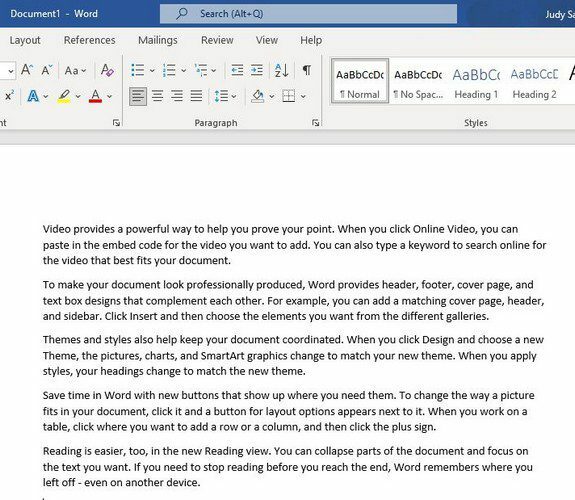
Chcete si precvičiť používanie funkcie v programe Microsoft Word, ale potrebujete text. Iste, môžete kopírovať a textovať odinakiaľ, ale prečo to robiť, keď to Word urobí za vás. Keď je otvorený prázdny dokument programu Word, zadajte nasledujúci príkaz kdekoľvek v dokumente: =rand().
Ako nahradiť rôzne slová súčasne
Povedzme, že ste napísali krátky príbeh a potrebujete zmeniť meno postavy. Namiesto ručnej zmeny môžete vyskúšať nasledovné. Stlačením Ctrl + H otvorte pole Nájsť a nahradiť.
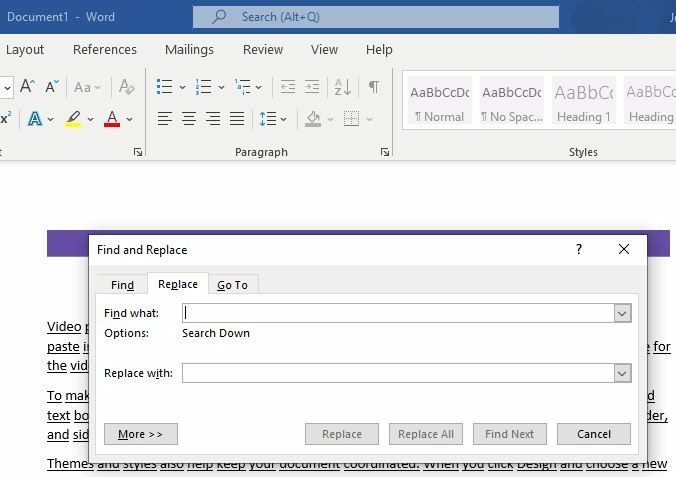 Po pridaní názvu, ktorý chcete nahradiť, a názvu náhrady kliknite na možnosť Nahradiť všetko a dostanete správu s informáciou, že je hotovo, kliknite na tlačidlo OK a môžete začať.
Po pridaní názvu, ktorý chcete nahradiť, a názvu náhrady kliknite na možnosť Nahradiť všetko a dostanete správu s informáciou, že je hotovo, kliknite na tlačidlo OK a môžete začať.
Pridajte text do dokumentu bez dotyku klávesu
Do dokumentu môžete pridať text bez toho, aby ste sa museli dotknúť klávesnice. Použitím možnosti diktovania vo Worde si môžete ušetriť nejaký drahocenný čas. Ak nie ste rýchly typ, ale potrebujete niečo napísať čo najrýchlejšie, bude to užitočná funkcia.
Funkciu môžete začať používať kliknutím na možnosť Diktovať vpravo hore. Aspoň počas môjho testovania neurobil jedinú chybu, ale som si istý, že ma skôr či neskôr zle pochopí.
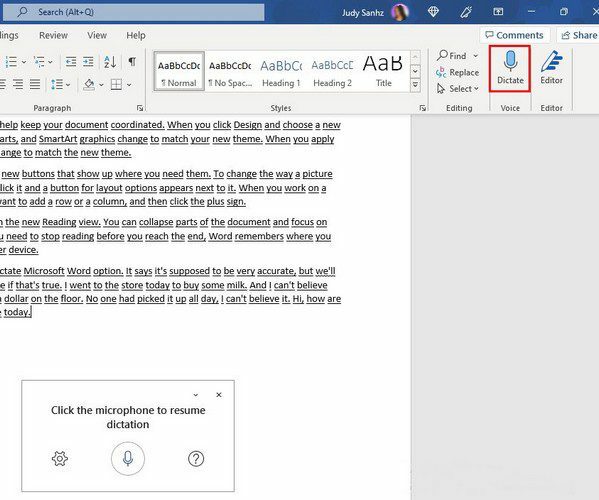
Ak kliknete na ozubené koliesko, môžete napríklad zmeniť tento hovorený jazyk, povoliť automatickú interpunkciu alebo filtrovať citlivé frázy.
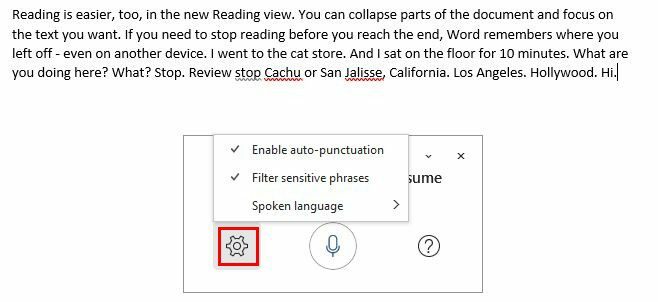
Použite vstavaný editor Wordu
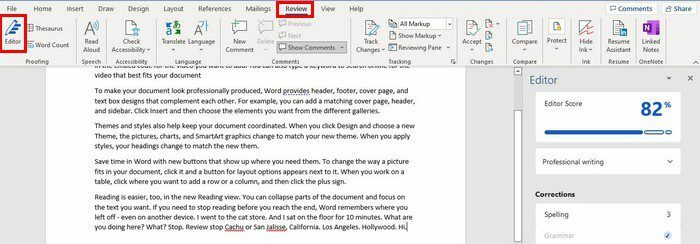
Nie je potrebné míňať ďalšie peniaze na editor, keď Microsoft Word už má jeden, ktorý môžete použiť. Kliknite na kartu Review v hornej časti a možnosť Editor bude prvá vľavo. Po kliknutí na možnosť sa napravo zobrazí okno s rôznymi vecami, ktoré editor kontroluje.
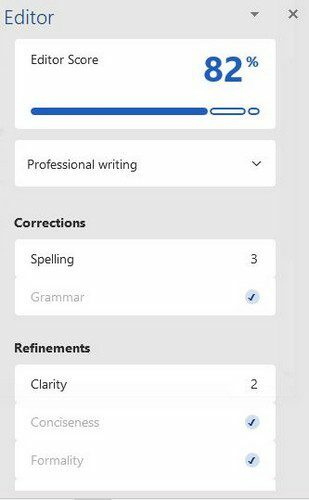
Na základe vášho štýlu písania získate skóre na vrchole. Ak chcete zmeniť štýl písania, kliknite na rozbaľovaciu ponuku pod skóre. Môžete si vybrať z formálnych, profesionálnych a neformálnych. Editor skontroluje zrozumiteľnosť, pravopis, stručnosť, formálnosť atď. Ak vidíte nejaké pravopisné chyby, kliknite na možnosť a uvidíte, čo potrebujete opraviť.
Okamžitý prístup k vstavanému tezauru
Nebaví ťa používať stále to isté slovo? Chceli ste rozšíriť svoju slovnú zásobu, ale vždy je tu niečo dôležitejšie, čo musíte urobiť. Nechajte Word, aby sa o to postaral za vás. Prístup k tezauru získate zvýraznením slova, ktoré chcete nahradiť, a stlačením klávesov Shift + F7. Hneď sa vám otvorí tezaurus s rôznymi možnosťami pre zvýraznené slovo.
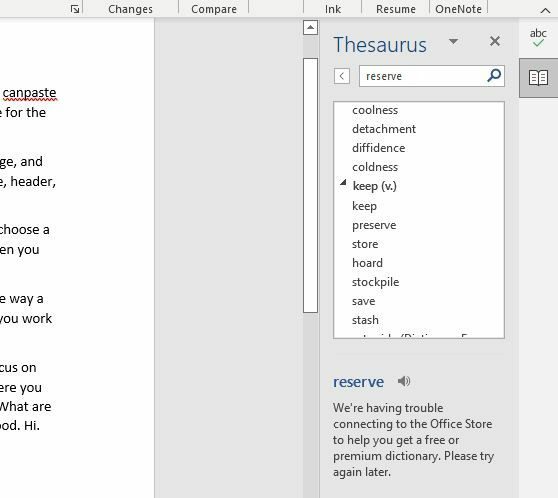
Keď umiestnite kurzor na slovo, zobrazí sa rozbaľovacia ponuka. Kliknite naň a uvidíte možnosť vložiť nový Word.
Ako zmeniť dokumenty programu Word na veľkosť papiera, na ktorom budú vytlačené
Máte základný dokument programu Word, ktorý potrebujete vytlačiť, a chcete sa uistiť, že po vytlačení bude vyzerať perfektne. Ak budete postupovať podľa tejto cesty, môžete sa uistiť, že rozloženie je dokonalé. Prejdite na kartu Rozloženie v hornej časti a potom na položku Veľkosť. Uvidíte rôzne veľkosti papiera, na ktoré možno tlačíte dokument. Vyberte si ten, ktorý potrebujete, napríklad A4, a uvidíte, ako sa zmení rozloženie.
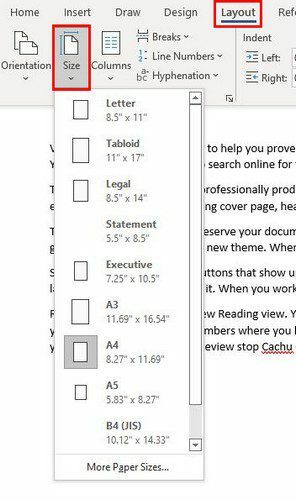
Klávesové skratky pre Microsoft Word
- Shift + F3 – Po zvýraznení textu stlačte tieto klávesy a text sa bude prepínať medzi veľkými a malými písmenami.
- Ctrl + E – Použite na vycentrovanie textu.
- Ctrl + R – Zarovnanie doprava.
- Ctrl + N – Otvorí nový dokument programu Word
- Ctrl + Backspace – Môžete vymazať slová naraz namiesto písmen.
- Shift + fn + F3 - Rôzne možnosti uzáveru veľkých písmen
- Ctrl + B – Odvážne
- Ctrl + U - Zdôrazniť
- Ctrl + I – iralsky
- Ctrl + S – Uložiť
- Ctrl + P – Tlačiť
- Ctrl – O - OTVORENÉ
- Ctrl + A – Zvýrazní všetok text
- Ctrl + C – Kopírovať
- Ctrl + V – Prilepiť
- Ctrl + X – Rez
- Ctrl + Z - Vrátenie späť
- Ctrl + Y – Zopakovať
- Ctrl + medzerník – Formátovanie pásikov
- Ctrl + F – Zobrazí vyhľadávacie pole
- Ctrl + G + F5 – Otvorí okno Nájsť a nahradiť
- Ctrl + P – Ponuka tlače
- Ctrl + D – Ponuka písma
Záver
Existuje veľa možností, ktoré môžete využiť v programe Microsoft Word. Môže sa to zdať ohromujúce, ale ak sa naučíte jeden trik po druhom, za chvíľu budete majstrom Wordu. Na oveľa jednoduchšie používanie Wordu môžete použiť množstvo klávesových skratiek. Máte prístup k vstavanej kontrole gramatiky a je tu aj funkcia diktovania na rýchlejšie písanie.